第 17 章 |
|
JSR 238 (Mobile Internationalization API) 設計用於以多種語言顯示並在多個國家或地區使用的應用程式。國家或地區及語言的組合稱為語言環境。
JSR 238 的核心概念是資源,它可以是適於某特定語言環境的字串、影像或其他物件。例如,將在歐洲發行的應用程式所包含的資源,可能適合住義大利且說義大利語的使用者、住瑞士但說義大利語的使用者、住西班牙且說西班牙語的使用者與住葡萄牙但說西班牙語的使用者等等。
資源以在 JSR 238 中定義的格式儲存在檔案中,資源檔案隨附於 MIDlet 套裝軟體 JAR 檔案。Sun JavaTM Wireless Toolkit for CLDC 提供資源管理員,可簡化建立與維護資源檔案的工作。
裝置的語言環境包含在系統特性 microedition.locale 中。您可以選擇 [編輯] > [偏好],然後選取 [國際化] 來變更模擬器的語言環境。請從組合方塊中選擇一種語言環境或直接鍵入該語言環境。
若要啟動資源管理員,請選擇 [檔案] > [公用程式]。選取 [國際化資源管理員],然後按一下 [啟動]。
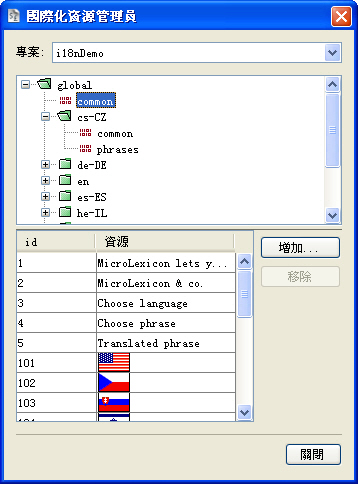
首先,請從 [專案] 功能表中選擇您的專案。所有用於已選取之專案的資源均將顯示在視窗其他部分。如果這是您首次檢視資源管理員,請檢視用於 i18nDemo 示範應用程式的資源,其中包括許多有趣的資源。
您可以按一下 [+] 號展開目錄或按一下 [-] 號將其摺疊。
幾乎所有作業均可透過在目錄或資源檔案上按一下滑鼠右鍵來達成。
視窗的頂部窗格顯示應用程式中資源檔案的階層,而底部窗格則顯示資源檔案的內容。在圖 17-1 中,將顯示最高層級之 common 資源檔案的內容。
語言環境即最高層級 global 目錄下的目錄。語言環境目錄包括資源檔案,資源檔案則儲存應用程式使用的實際資源。
語言環境以 MIDP 2.0 規格中所描述的標準語言與國家或地區代碼表示。例如,pt-BR 表示居住在巴西說葡萄牙語的使用者。
若要增加語言環境目錄,請在最高層級之 global 目錄上按一下滑鼠右鍵,然後選擇 [增加語言環境]。請從組合方塊中選擇一種語言環境或直接鍵入該語言環境,然後按一下 [確定]。
若要重新命名一個語言環境,請在語言環境目錄上按一下滑鼠右鍵,然後選擇 [重新命名]。
若要移除某個語言環境及其包括的所有資源檔案,請在該語言環境目錄上按一下滑鼠右鍵,然後選擇 [刪除]。
資源檔案可以是全域的 (在最高層級) 也可以在某語言環境目錄下。若要建立新的全域資源檔案,請在最高層級之 global 目錄上按一下滑鼠右鍵,然後選擇 [增加新資源檔案]。為該檔案選擇一個名稱。
在資源檔案上按一下滑鼠右鍵,然後選擇 [重新命名] 以重新命名該檔案。
在資源檔案上按一下滑鼠右鍵,然後選擇 [刪除] 以移除該檔案。
您可以複製、剪下與貼上全部資源檔案。在某檔案上按一下滑鼠右鍵,然後選擇 [複製] 或 [剪下]。然後在語言環境目錄 (或最高層級 global) 上按一下滑鼠右鍵並選擇 [貼上]。
在資源管理員視窗的頂部窗格按一下某資源檔案,以在底部窗格查看其內容。
若要增加新文字資源,請按一下 [增加],然後選取 [增加字串資源]。系統將自動指定識別碼,但您要的話也可以輸入其他的識別碼。按一下 [確定]。
若要增加影像或其他類型的資料,請按一下 [增加],然後選取 [增加二進位資源]。您可以瀏覽至您希望增加的所有檔案。而且如前所述,您要的話還可以變更該識別碼。按一下 [確定] 以增加該資源。
![[配置新資源] 視窗具有 [識別碼] 欄位,以及二進位或字串資源欄位 [配置新資源] 視窗具有 [識別碼] 欄位,以及二進位或字串資源欄位](figures/mia-5.jpg)
若要編輯某資源,請連按兩下該資源。您可以為字串資源鍵入新值。如果您連按兩下檔案資源,可以選擇其他檔案。
Copyright © 2007, Sun Microsystems, Inc. 版權所有。